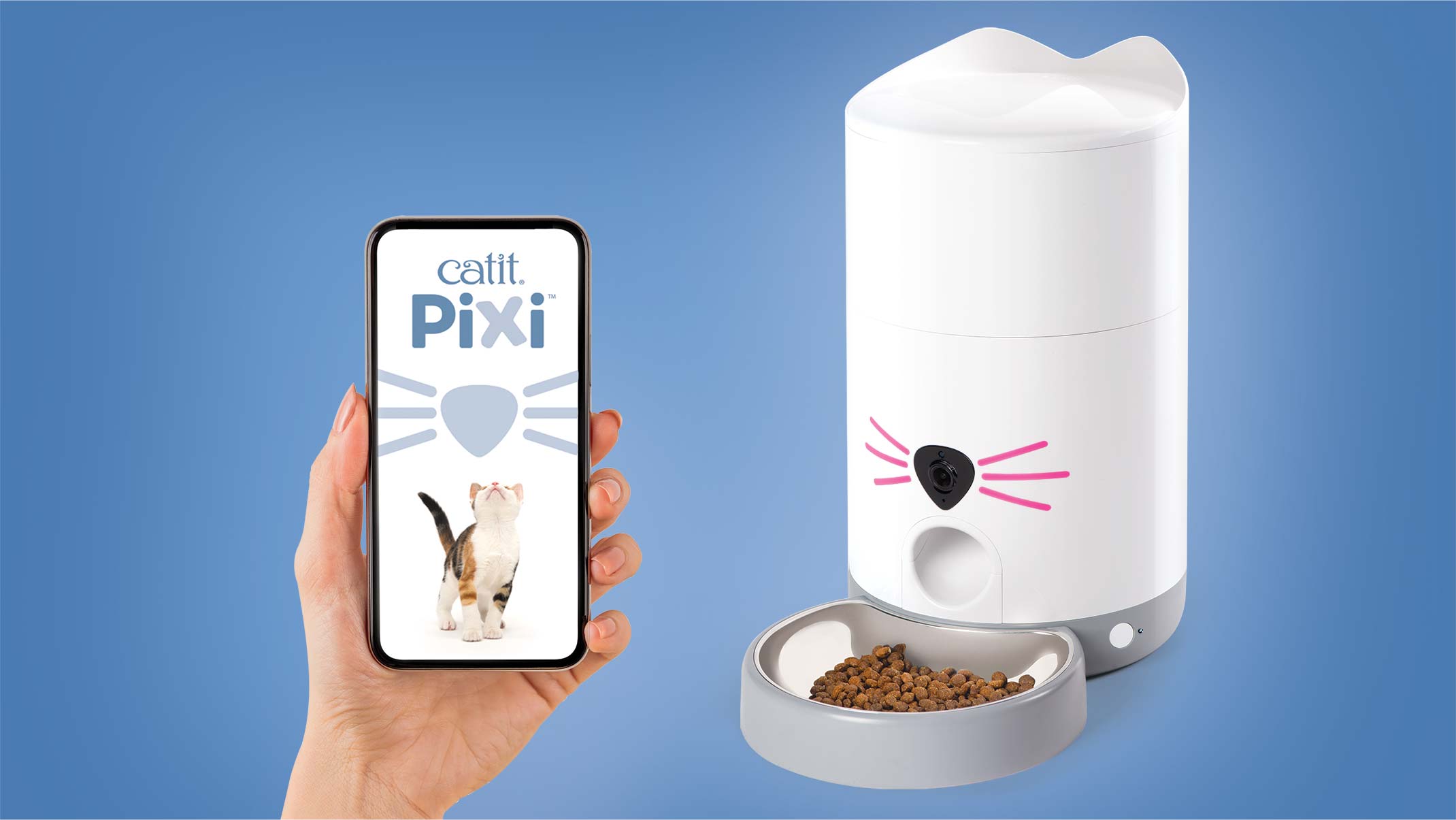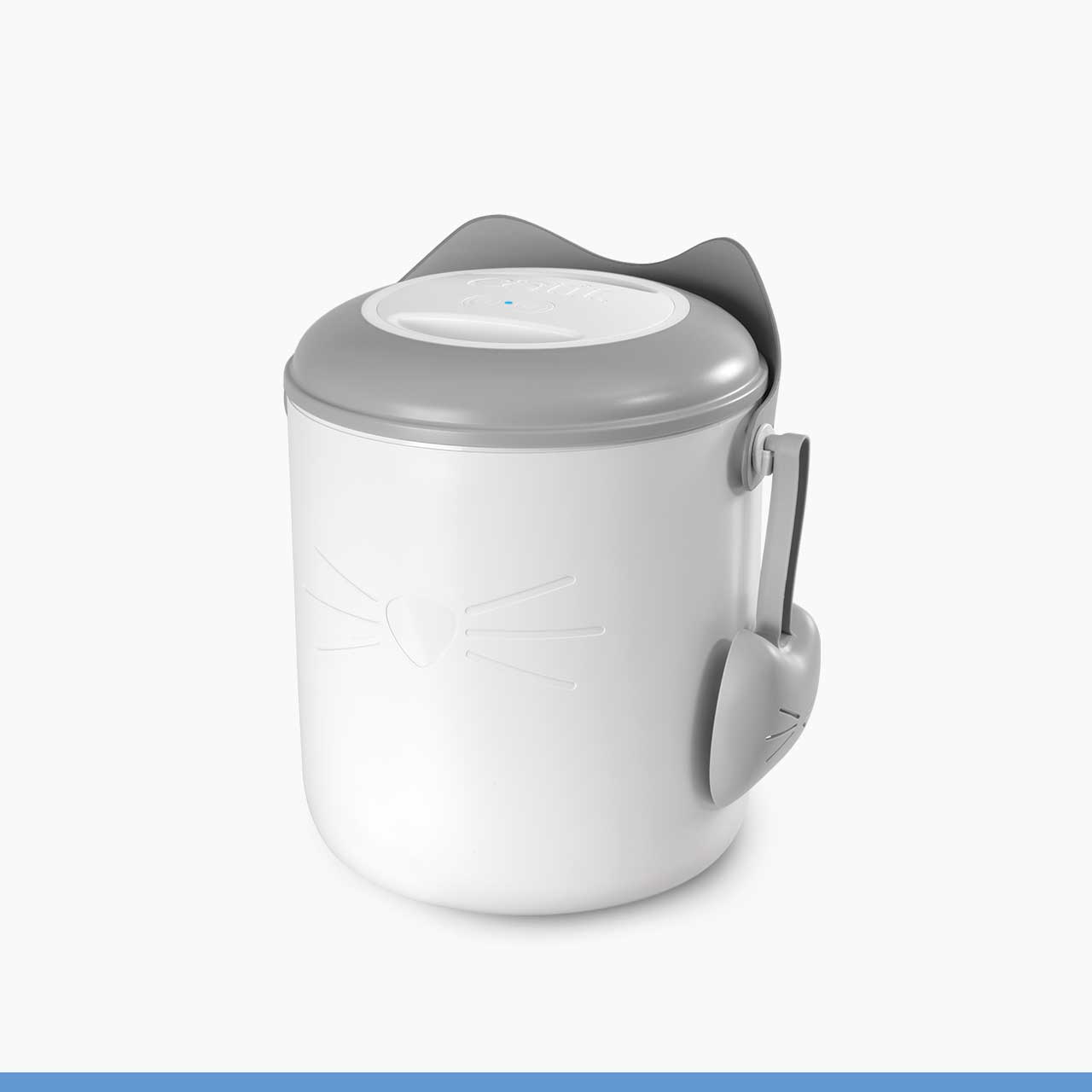Schritt 4 von 5 – Verbinden deines PIXI Smart-Futterautomaten Vision mit der PIXI App
Vorbereitungen
Bevor du fortfährst, stell bitte sicher, dass du deinen Catit PIXI Smart-Futterautomaten Vision wie in den Schritten 1 bis 3 beschrieben aufgestellt hast.
Und los geht’s!
Befolge alle unten aufgeführten Schritte für eine nahtlose Einrichtung, oder wähle einen bestimmten Schritt in der folgenden Liste aus und springe zu diesem Schritt.
- 4.1 Hinzufügen des PIXI Smart-Futterautomaten
- 4.2 Verbindung mit dem WiFi-Netzwerk
- 4.3 Wechseln in den AP-Modus
- 4.4 Gib deinem Gerät einen Namen
4.1 Füge deinen PIXI Smart-Futterautomaten Vision in der App hinzu
Vergewissere dich zunächst, dass dein Smartphone mit deinem WiFi-Netzwerk verbunden ist. Drücke in der App auf +, um dein PIXI Smart-Gerät hinzuzufügen.
Hinweis: Bevor du zum nächsten Schritt übergehst, vergewissere dich, dass dein PIXI Smart-Futterautomat Vision mit dem Stromnetz verbunden ist und sich direkt neben deinem WLAN-Router befindet. Du kannst dein Catit PIXI Smart-Gerät natürlich auch an einem anderen Ort aufstellen, nachdem die Verbindung hergestellt wurde.
Nachdem du den Catit PIXI Smart-Futterautomaten Vision in der Geräteliste ausgewählt hast, tippe auf „Weiter“.
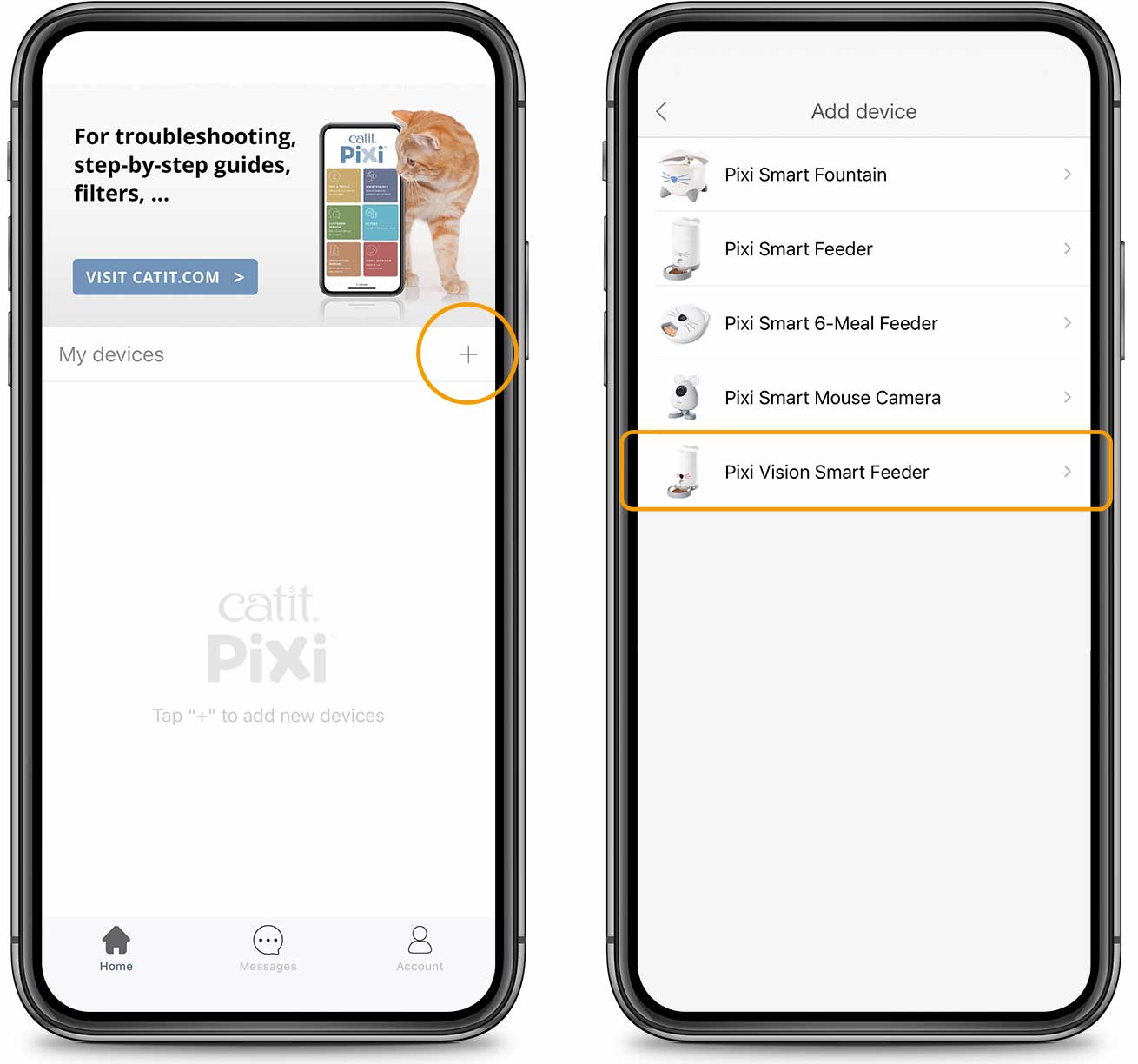
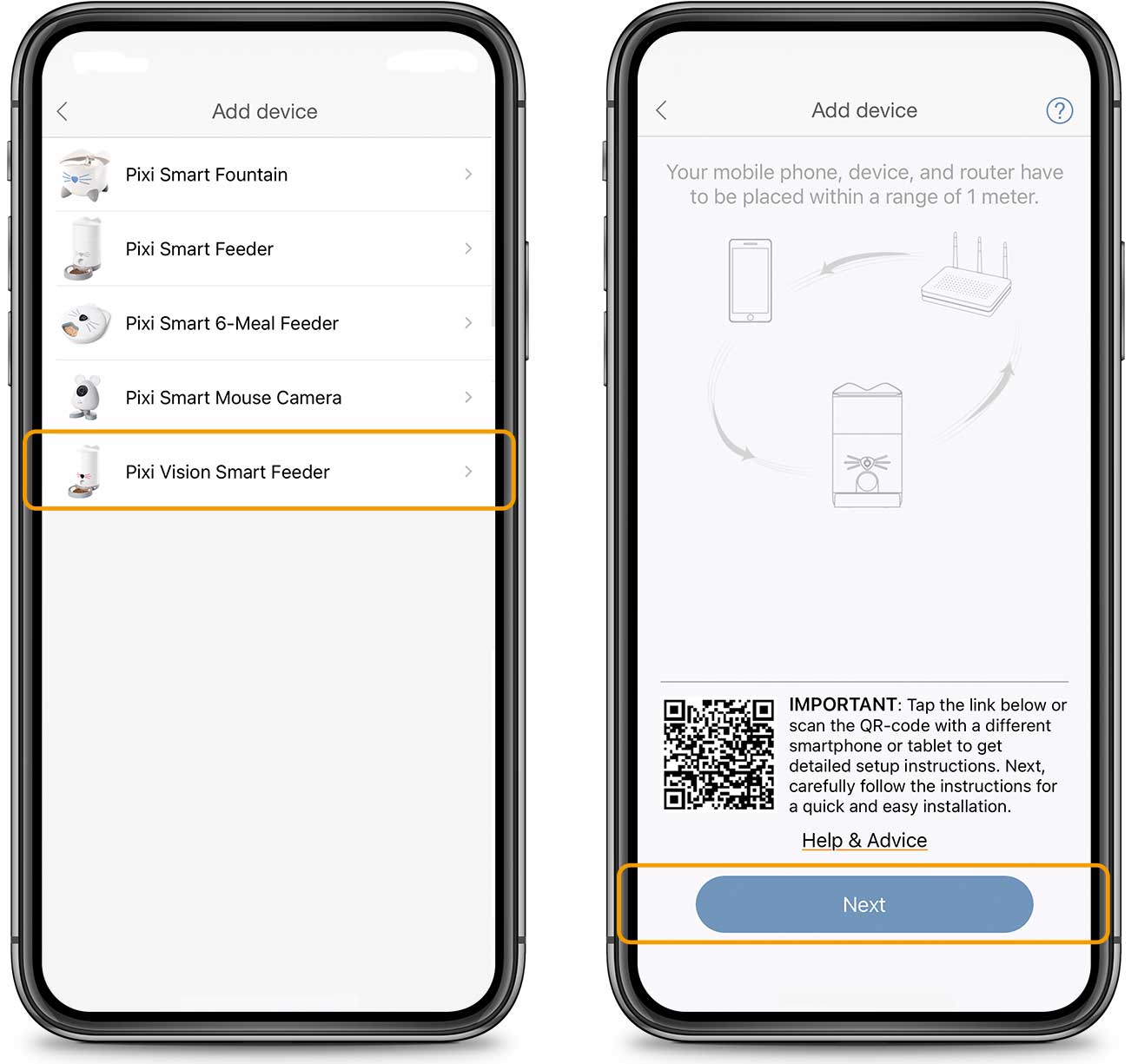
4.2 Verbindung mit dem WiFi-Netzwerk
Das weiße (oder blaue) LED-Licht an deinem PIXI Smart-Futterautomaten Vision sollte langsam blinken. Ist dies nicht der Fall, drücke bitte den Knopf an der Seite des Futterautomaten für 5 Sekunden oder bis das LED-Licht langsam zu blinken beginnt. Sobald dies der Fall ist, tippe auf „Weiter“.
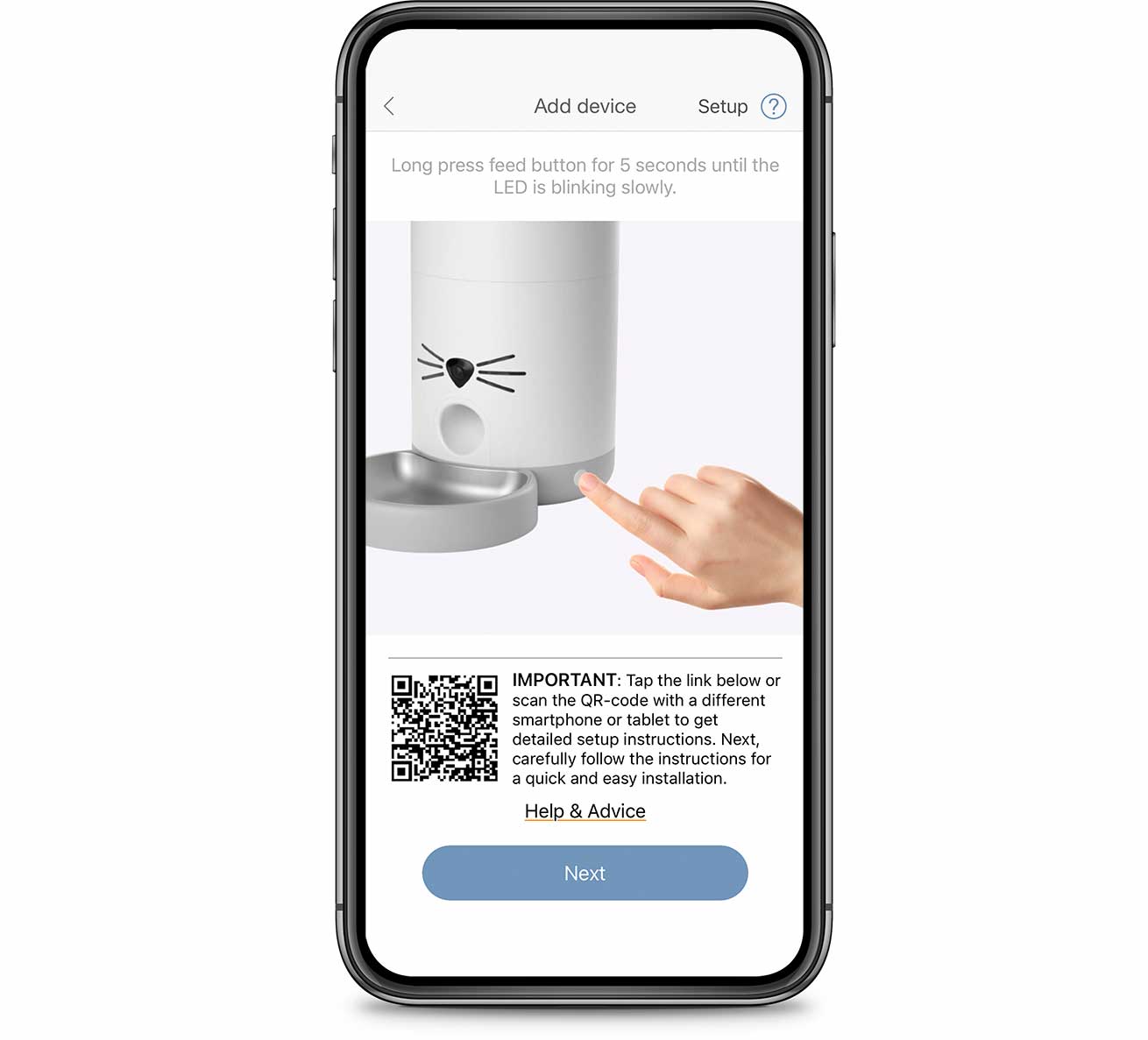

Nun wirst du von der App aufgefordert, dein Smartphone mit deinem WiFi-Netzwerk zu verbinden. Falls du dies noch nicht getan hast, verbinde dich bitte mit dem 2,4-GHz-WiFi-Netzwerk.
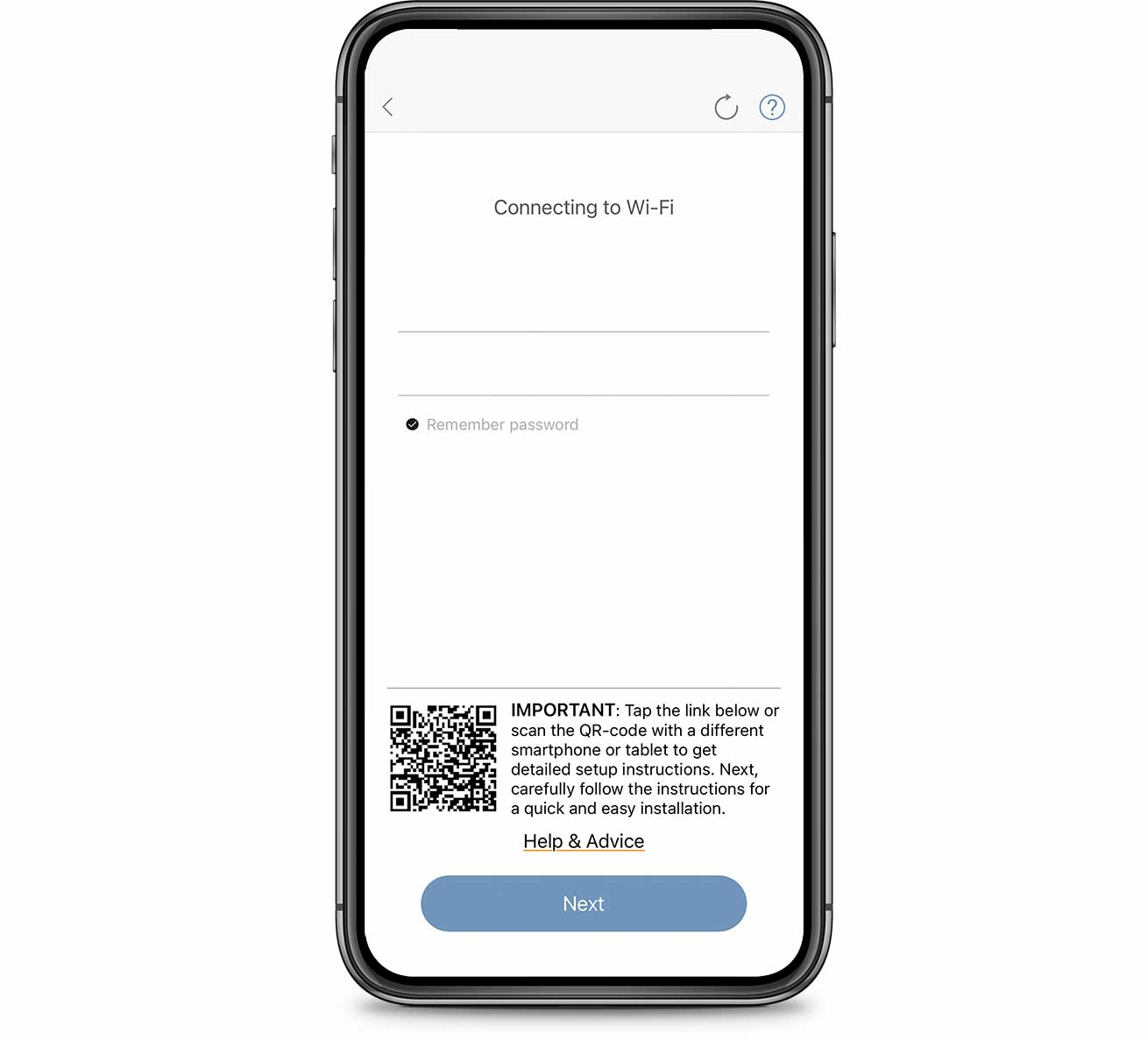
Sobald dein Telefon mit dem WiFi-Netzwerk verbunden ist, kannst du den Futterautomaten kabellos mit deinem Telefon verbinden. Stell sicher, dass der Futterautomat mit demselben WiFi-Netzwerk verbunden ist wie dein Telefon (dieselbe SSID und dasselbe Passwort). Halte den QR-Code auf dem Display deines Telefons in einem Abstand von etwa 10 cm vor die Kameralinse des Futterautomaten (die in die Katzennase integriert ist). Oder, was noch einfacher ist, verwende das Ende der Futterschale als Bezugspunkt. Sobald der Futterautomat den QR-Code erfolgreich gescannt hat, hörst du einen Piepton. Wenn der Code nicht sofort gescannt wird, bewege das Display deines Smartphones ein wenig hin und her.
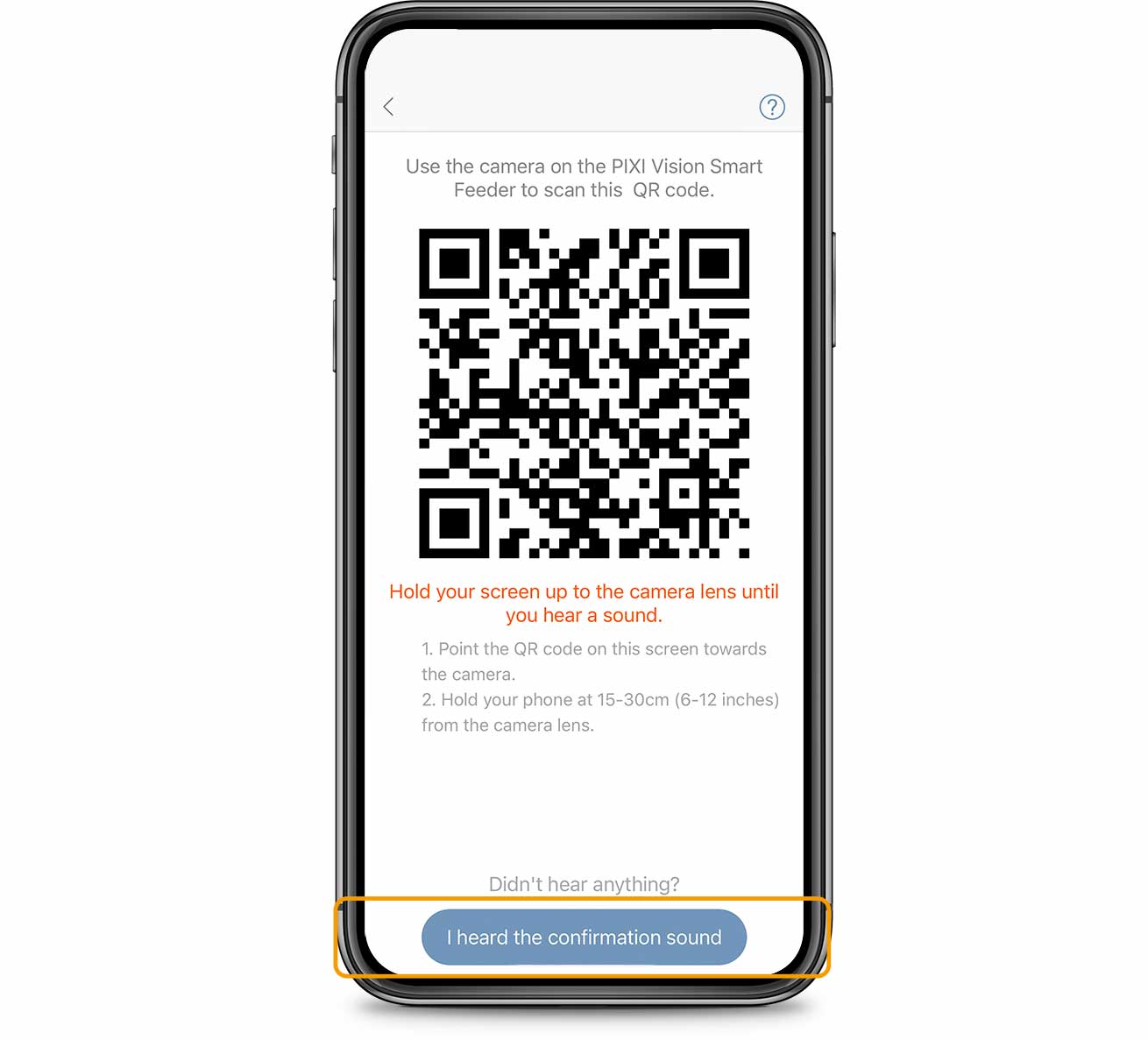
Sobald du den Signalton hörst, drück in der App auf „Ich habe den Bestätigungston gehört“.
Daraufhin wird der Konfigurationsprozess gestartet. Dies kann bis zu 3 Minuten dauern.
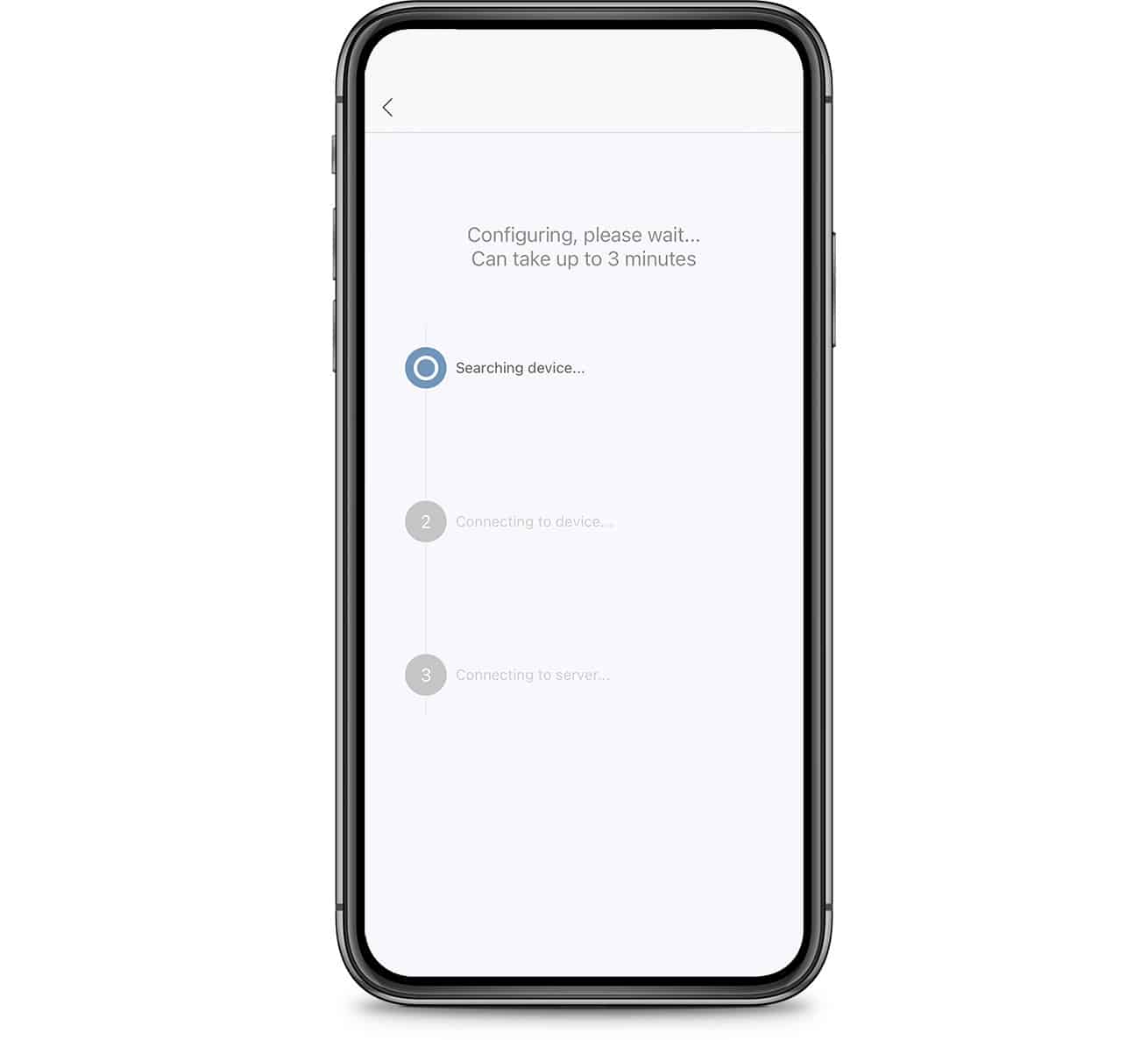
Du hast nichts gehört?
Bitte stell sicher, dass:
- das LED-Licht langsam blinkt (falls nicht, halte den Knopf an der Seite deines PIXI Smart-Futterautomaten Vision mindestens 5 Sekunden lang gedrückt, oder bis du bemerkst, dass das LED-Licht langsam zu blinken beginnt)
- die Kameralinse des Futterautomaten nicht verdeckt ist
- du das Display deines Telefons in leicht unterschiedlichen Winkeln und Abständen vor die Linse der Futterautomaten hältst
4.3 Die Verbindung konnte nicht hergestellt werden? Wechsle in den AP-Modus
Wenn es dir nicht gelungen ist, deinen PIXI Smart-Futterautomaten Vision mit der oben beschriebenen Methode mit der App zu verbinden, kannst du es entweder erneut versuchen oder die alternative Verbindungsmethode „AP-Modus“ verwenden.
Nachdem du auf „AP-Modus“ auf deinem Display gedrückt hast, stell sicher, dass das Licht an der Seite langsam blinkt. Fall es nicht langsam blinkt, halte den Knopf an der Seite deines PIXI Smart-Futterautomaten Vision mindestens 5 Sekunden lang gedrückt, oder bis du bemerkst, dass die LED-Anzeige langsam zu blinken beginnt.
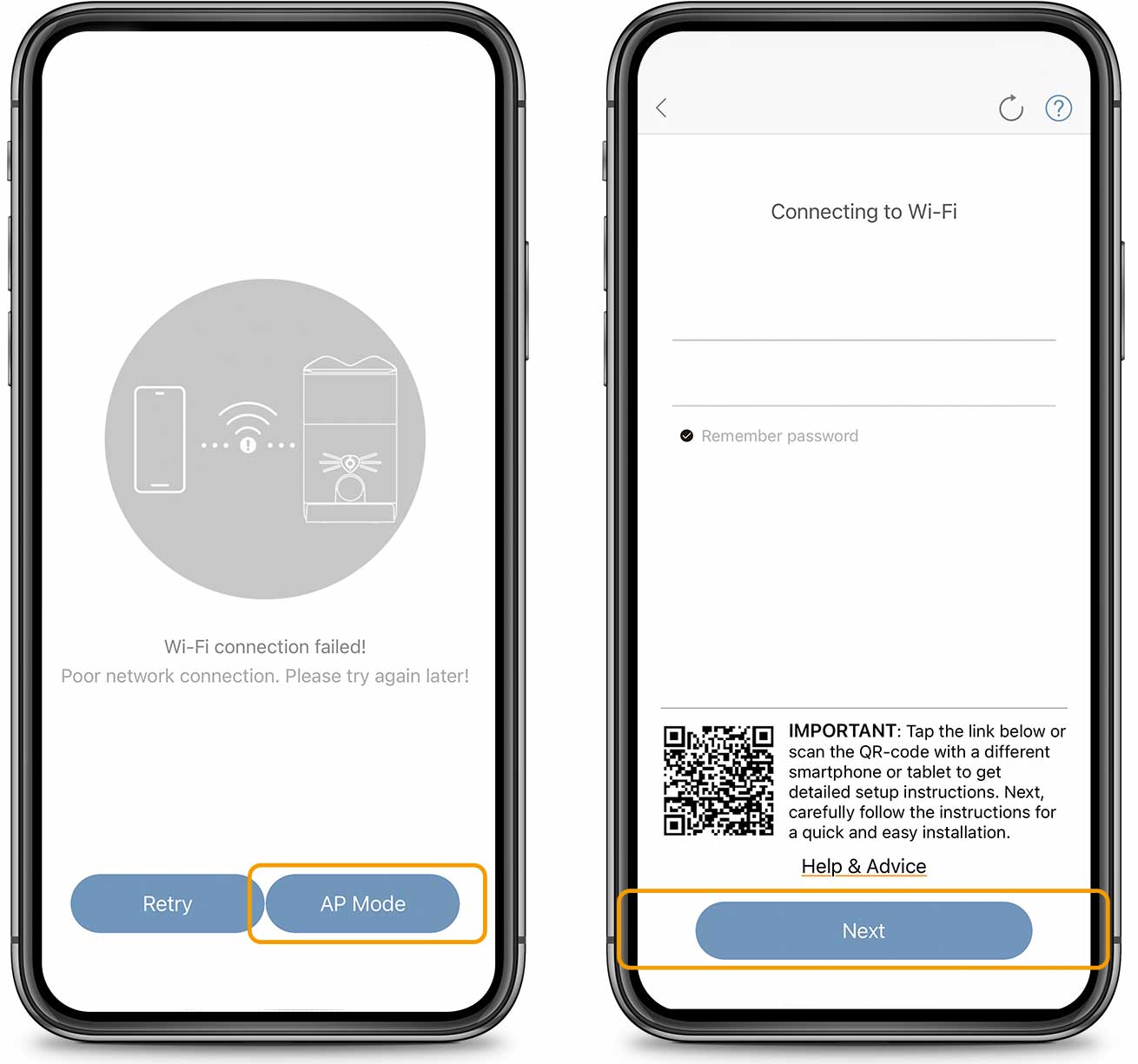

Wichtig: Achte darauf, dass dein Telefon immer noch mit deinem WiFi-Netzwerk verbunden ist. Stell erst dann eine Verbindung zum „Smartlifexxxx“-WiFi her, wenn dies in der App angefordert wird. Wenn du dich zu früh mit dem „Smartlifexxxx“-WiFi verbindest, wird die Verbindung abgebrochen.
Um dich mit dem „Smartxxxx“-WiFi-Netzwerk zu verbinden, geh in die WiFi-Einstellungen deines Telefons.
Der Verbindungsvorgang kann bis zu 3 Minuten dauern.
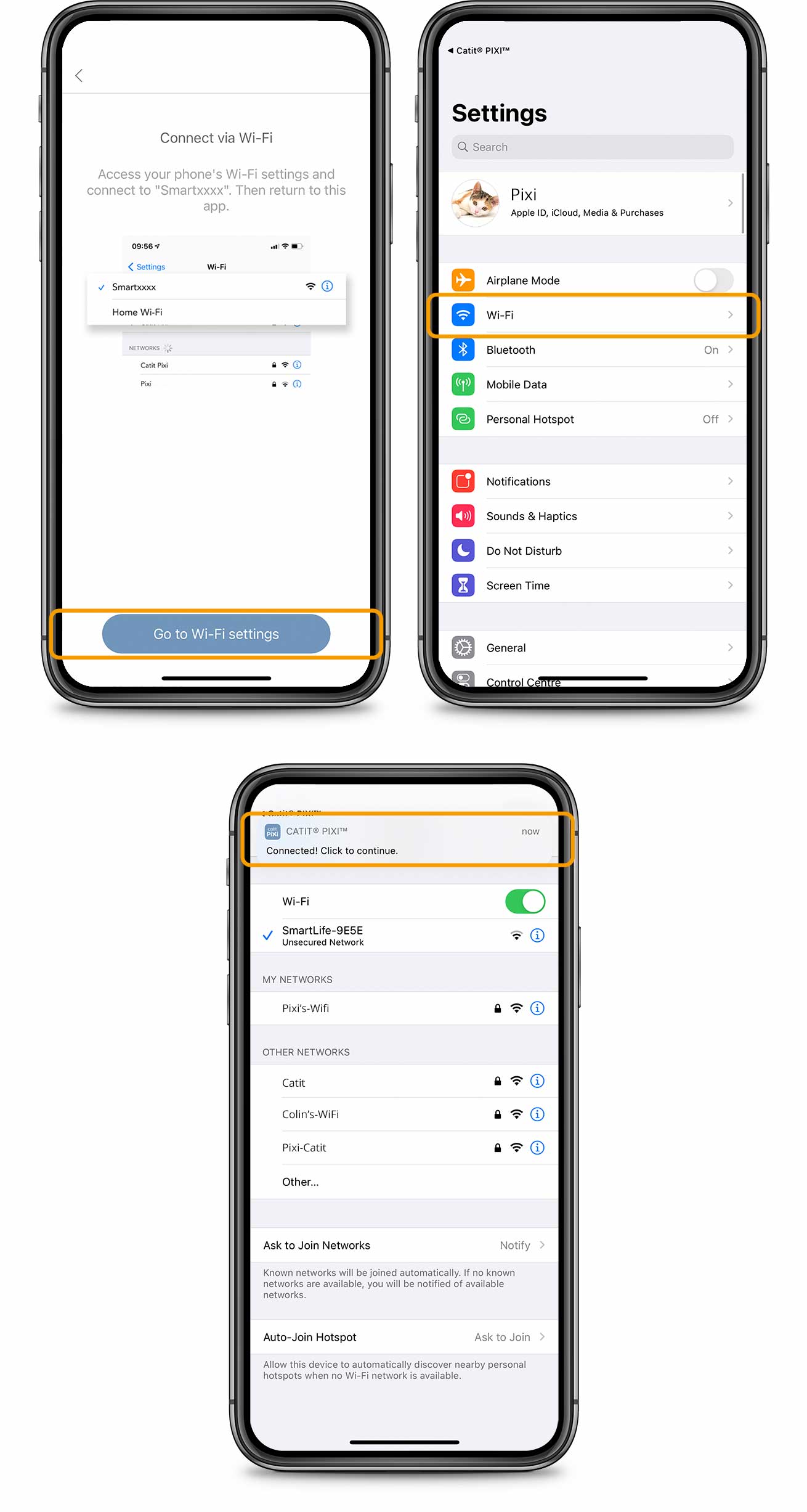
LED-Licht leuchtet nicht: Verbindung wird hergestellt
LED-Licht leuchtet konstant: Verbindung hergestellt!
Wenn du die Benachrichtigungen in der PIXI App aktiviert hast, erhältst du eine Benachrichtigung, wenn dein Futterautomat erfolgreich in der App hinzugefügt wurde. Tippe auf die Benachrichtigung, um zur App zurückzukehren.
Wenn keine Benachrichtigung erscheint (weil Benachrichtigungen für die PIXI App deaktiviert sind), geh bitte zurück zur PIXI App, nachdem du dich erfolgreich mit „SmartLife“ verbunden hast.
Kehre nun zu deiner PIXI App zurück, um den Vorgang abzuschließen!
4.4 Gib deinem Gerät einen Namen
Gib deinem Gerät einen individuellen Namen
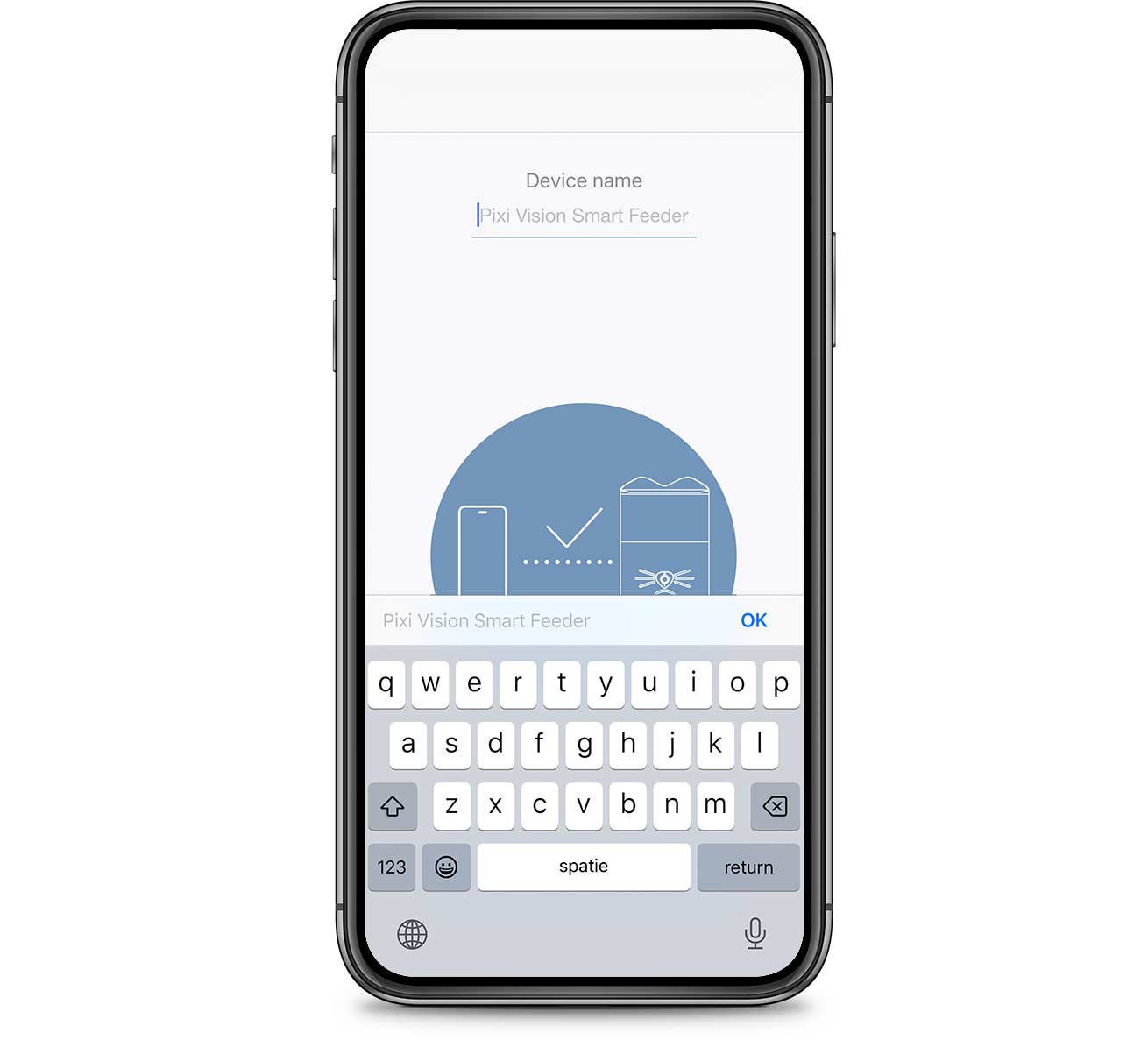
Schritt 4 ist abgeschlossen – Du hast es geschafft!
Jetzt, da du den PIXI Smart-Futterautomaten Vision in der PIXI App hinzugefügt hast, ist er einsatzbereit! Der PIXI Smart-Futterautomat Vision hat viele tolle Funktionen. Erfahre alles über diese Besonderheiten in dem App-Walkthrough zu dem Catit PIXI Smart-Futterautomaten Vision.
Du kannst auch zu der Rubrik Hilfe & Empfehlungen zu dem PIXI Smart-Futterautomaten Vision oder zu der Seite PIXI Smart-Futterautomat Vision – Erste Schritte zurückkehren, um einen vollständigen Überblick zu erhalten.